Android પ્લેટફોર્મ પરના કોઈપણ ઉપકરણની રચના એવી રીતે કરવામાં આવી છે કે જ્યારે ઉપયોગ કરતી વખતે વપરાશકર્તાઓ માટે ઓછામાં ઓછા પ્રશ્નો ઉભા થાય. જો કે, તે જ સમયે, વિંડોઝ જેવી જ ઘણી અલગ છુપાયેલી સેટિંગ્સ છે, જે તમને સ્માર્ટફોનની સંભવિતતાને સંપૂર્ણ રીતે પ્રગટ કરવાની મંજૂરી આપે છે. આ લેખમાં, અમે એન્જિનિયરિંગ મેનૂનો ઉપયોગ કરીને વોલ્યુમ કેવી રીતે વધારવું તે જોઈશું.
એન્જિનિયરિંગ મેનૂ દ્વારા વોલ્યુમ ગોઠવણ
અમે આ પ્રક્રિયાને બે પગલામાં કરીશું, જેમાં ઇજનેરી મેનૂ ખોલવા અને વિશિષ્ટ વિભાગમાં વોલ્યુમને સમાયોજિત કરવામાં આવશે. તે જ સમયે, વિવિધ ક્રિયાઓ વિવિધ Android ઉપકરણો પર ભિન્ન હોઈ શકે છે, અને તેથી અમે ખાતરી આપી શકતા નથી કે તમે અવાજને આ રીતે વ્યવસ્થિત કરી શકશો.
આ પણ જુઓ: Android પર વોલ્યુમ વધારવાની રીતો
પગલું 1: એન્જિનિયરિંગ મેનૂ ખોલીને
તમે તમારા સ્માર્ટફોનના મોડેલ અને નિર્માતાના આધારે, વિવિધ રીતે ઇજનેરી મેનૂ ખોલી શકો છો. આ વિષય પર વિગતવાર માહિતી માટે, નીચેની લિંક પર અમારા એક લેખનો સંદર્ભ લો. ઇચ્છિત વિભાગ ખોલવાનો સૌથી સહેલો રસ્તો એ ખાસ આદેશનો ઉપયોગ કરવો છે, જે તમારે ક theલ માટે ફોન નંબર તરીકે દાખલ કરવો આવશ્યક છે.

વધુ વાંચો: એન્ડ્રોઇડ પર એન્જિનિયરિંગ મેનૂ ખોલવાની રીતો
વૈકલ્પિક, પરંતુ કેટલાક કિસ્સાઓમાં વધુ સ્વીકાર્ય રીત, ખાસ કરીને જો તમારી પાસે ટેબ્લેટ હોય જે ફોન ક callsલ્સ કરવા માટે અનુકૂળ ન હોય, તો તે તૃતીય-પક્ષ એપ્લિકેશંસ ઇન્સ્ટોલ કરવાની છે. સૌથી અનુકૂળ વિકલ્પો મોબાઇલ યુંકલ ટૂલ્સ અને એમટીકે એન્જિનિયરિંગ મોડ છે. બંને એપ્લિકેશનો ઓછામાં ઓછા તેમના પોતાના કાર્યો પૂરા પાડે છે, મુખ્યત્વે તમને એન્જિનિયરિંગ મેનૂ ખોલવાની મંજૂરી આપે છે.
ગૂગલ પ્લે સ્ટોર પરથી એમટીકે એન્જિનિયરિંગ મોડ ડાઉનલોડ કરો
પગલું 2: વોલ્યુમ સમાયોજિત કરો
પ્રથમ પગલાથી પગલા પૂર્ણ કર્યા પછી અને એન્જિનિયરિંગ મેનૂ ખોલ્યા પછી, ઉપકરણ પર વોલ્યુમ સ્તરને સમાયોજિત કરવા માટે આગળ વધો. અમારા દ્વારા નિર્દિષ્ટ ન થયેલ કોઈપણ પરિમાણો અથવા કેટલાક નિયંત્રણોનું ઉલ્લંઘન કરવા માટે અનિચ્છનીય ફેરફારો પર વિશેષ ધ્યાન આપો. આ ઉપકરણની આંશિક અથવા સંપૂર્ણ નિષ્ફળતા તરફ દોરી શકે છે.
- એન્જિનિયરિંગ મેનૂ દાખલ કર્યા પછી, પૃષ્ઠ પર જવા માટે ઉપલા ટsબ્સનો ઉપયોગ કરો "હાર્ડવેર પરીક્ષણ" અને વિભાગ પર ક્લિક કરો "Audioડિઓ". મહેરબાની કરીને નોંધ કરો કે ફોન મોડેલના આધારે ઇન્ટરફેસનો દેખાવ અને વસ્તુઓનું નામ અલગ હશે.
- આગળ, તમારે સ્પીકરના startingપરેટિંગ મોડ્સમાંથી એક પસંદ કરવાની જરૂર છે અને આવશ્યકતાઓથી શરૂ કરીને વોલ્યુમ સેટિંગ્સને વ્યક્તિગત રૂપે બદલવાની જરૂર છે. જો કે, નીચે છોડેલા ભાગોની મુલાકાત લેવી જોઈએ નહીં.
- "સામાન્ય સ્થિતિ" - operationપરેશનનો સામાન્ય મોડ;
- "હેડસેટ મોડ" - બાહ્ય audioડિઓ ઉપકરણોના ઉપયોગની રીત;
- "લાઉડસ્પીકર મોડ" - સ્પીકરને સક્રિય કરતી વખતે સ્થિતિ;
- "હેડસેટ_લાઉડસ્પીકર મોડ" - સમાન લાઉડસ્પીકર, પરંતુ હેડસેટ કનેક્ટેડ સાથે;
- "સ્પીચ એન્હાન્સમેન્ટ" - ફોન પર વાત કરતી વખતે મોડ.
- પ્રસ્તુત વિકલ્પોમાંથી એક પસંદ કર્યા પછી, પૃષ્ઠ ખોલો "_ડિઓ_મોડસેટિંગ". લાઇન પર ક્લિક કરો "પ્રકાર" અને દેખાતી સૂચિમાં, એક મોડ પસંદ કરો.
- "ચૂસવું" - ઇન્ટરનેટ પર કોલ્સ;
- "સ્ફ્હ" અને "સ્ફ્હ 2" - પ્રાથમિક અને ગૌણ વક્તા;
- "મીડિયા" - મીડિયા ફાઇલોનું વોલ્યુમ પ્લેબેક;
- "રિંગ" - ઇનકમિંગ ક callsલ્સનું વોલ્યુમ સ્તર;
- "એફએમઆર" - રેડિયોનું પ્રમાણ.
- આગળ, તમારે વિભાગમાં વોલ્યુમ શ્રેણી પસંદ કરવાની જરૂર છે "સ્તર", જ્યારે સક્રિય થાય ત્યારે, ડિવાઇસ પર માનક અવાજ ગોઠવણનો ઉપયોગ કરીને, આગલા પગલામાંથી એક અથવા બીજો સ્તર સેટ કરવામાં આવશે. મૌન (0) થી મહત્તમ (6) સુધીના કુલ સાત સ્તરો છે.
- અંતે, તમારે બ્લોકમાં મૂલ્ય બદલવાની જરૂર છે "મૂલ્ય 0-255 છે" કોઈપણ અનુકૂળ પર, જ્યાં 0 ધ્વનિનો અભાવ છે, અને 255 એ મહત્તમ શક્તિ છે. જો કે, મહત્તમ અનુમતિપાત્ર મૂલ્ય હોવા છતાં, ઘરેલું ન આવે તે માટે વધુ નમ્ર વ્યક્તિઓ (240 સુધી) સુધી મર્યાદિત કરવું વધુ સારું છે.
નોંધ: કેટલાક પ્રકારના વોલ્યુમ માટે, શ્રેણી ઉપર જણાવેલ કરતાં જુદી છે. ફેરફાર કરતી વખતે આ ધ્યાનમાં લેવું આવશ્યક છે.
- બટન દબાવો "સેટ કરો" ફેરફારો લાગુ કરવા માટે સમાન બ્લોકમાં અને આ પ્રક્રિયા પૂર્ણ થઈ શકે છે. અગાઉ ઉલ્લેખિત અન્ય તમામ વિભાગોમાં, ધ્વનિ અને અનુમતિપાત્ર મૂલ્યો અમારા ઉદાહરણ સાથે સંપૂર્ણપણે સુસંગત છે. તે જ સમયે "મેક્સ વોલ્યુમ 0-172" મૂળભૂત રીતે છોડી શકાય છે.


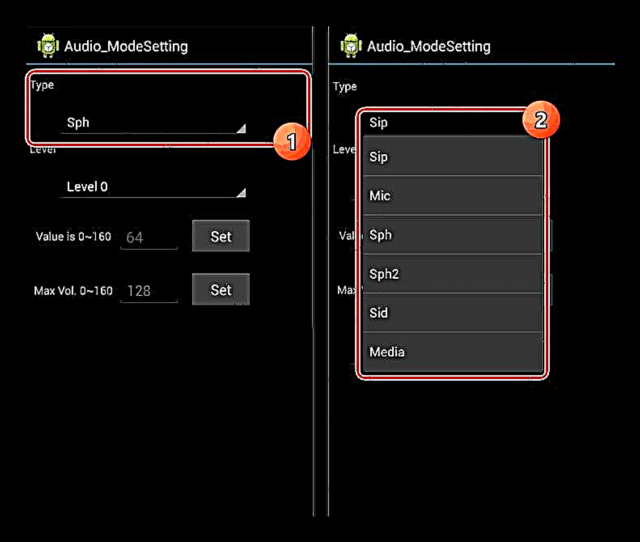
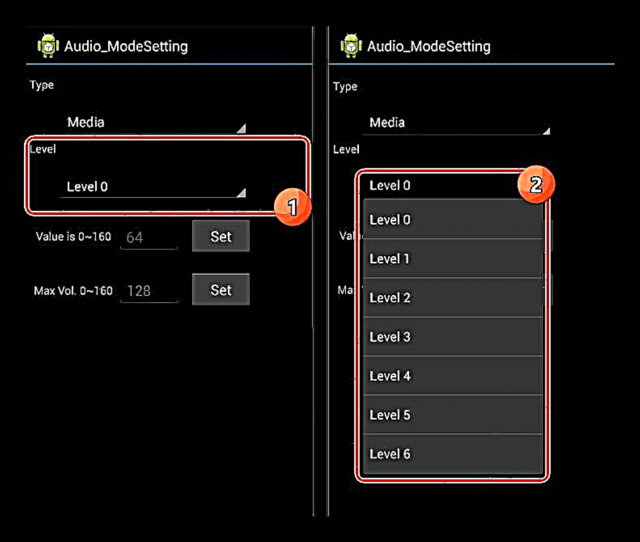

Android ઉપકરણનાં એક અથવા બીજા oneપરેટિંગ મોડને સક્રિય કરતી વખતે અમે એન્જિનિયરિંગ મેનૂ દ્વારા ધ્વનિ વોલ્યુમ વધારવાની પ્રક્રિયાની વિગતવાર તપાસ કરી. અમારા સૂચનોનું પાલન કરવું અને ફક્ત નામના પરિમાણોનું સંપાદન કરવું, તમે વક્તાના કાર્યને મજબૂત બનાવવામાં ચોક્કસપણે સફળ થશો. આ ઉપરાંત, ઉલ્લેખિત મર્યાદાઓને ધ્યાનમાં લેતા, વોલ્યુમમાં વધારો વ્યવહારિક રીતે તેની સેવા જીવનને અસર કરશે નહીં.











